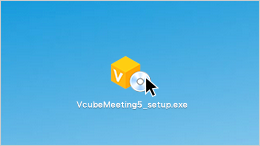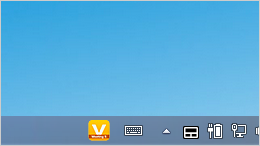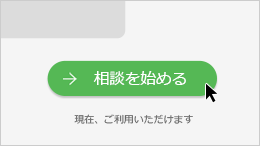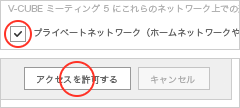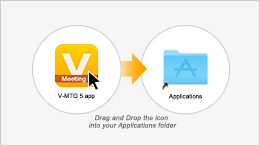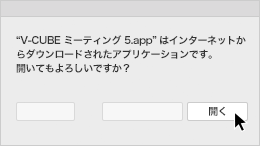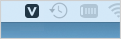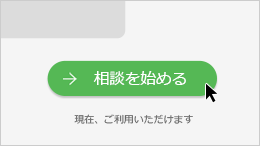V-CUBE コンタクトセンターを快適にご利用いただくために、環境の確認を実施しています。
「お客様のご利用環境」に[×]の項目があると、正常にご利用いただけない場合がございます。
| お客様の環境 | 結果 | 対処法 |
|---|---|---|
| お客様の環境 | 結果 | 対処法 |
|---|---|---|
| お客様の環境 | 結果 | 対処法 |
|---|---|---|
| - |
インストールチェック中です。 少々お待ちください。 |
| お客様の環境 | 結果 | 対処法 |
|---|---|---|
下記の環境をご準備ください。
| Windows | Mac | |
|---|---|---|
| OS | Windows 10
Windows 8.1 Windows 8 Windows 7 |
Mac OS X 10.11(El Capitan) 以上 |
| ブラウザ | Microsoft Edge
Mozilla Firefox Google Chrome |
Safari Google Chrome |
下記の環境をご準備ください
| アプリケーション利用環境 | |
|---|---|
| iOS | iOS 9以上 |
| Android | Android 5以上 |
※iPhone 5/5c 以前のモデルや 2012年以前に発売のiPadなど、一部の古い端末ではご利用いただけない場合があります。
詳細はV-CUBE コンタクトセンター動作環境ページの「モバイル端末向けアプリケーション 動作環境」をご確認ください。